Win8系统更新后会产生一个Windows.old的文件,而且这个文件体积还不小。很多人看到了就忍不住要把它删掉,那么究竟能不能删除Win8系统中的Windows.old文件。Windows.old文件又该怎么删除呢......
2017-02-25 203 Windows 操作系统 windows7 windows教程 windows技巧 windows10 windows8
电脑上有很多软件,我们可以在电脑桌面上看到,也可以在开始菜单栏上看到,这就导致了人们需要花费时间找自己想要打开的软件,不免让人们感到麻烦。其实我们可以将常用到的如见指定到桌面下方的任务栏上就可以方标我们找到,一键点击就可以打开了,但是有些人们不习惯桌面上的任务栏在整个页面的下方,想要把将任务栏置顶,这要怎么进行操作才可以设置成功呢,相信很多不习惯任务栏在页面下方的人们都有这样的疑问,那么接下来就让小编来告诉大家该如何将桌面任务栏置顶吧,希望这个教程能够帮助到你。
1.在键盘上同时按住win+r,将会打开win11运行框
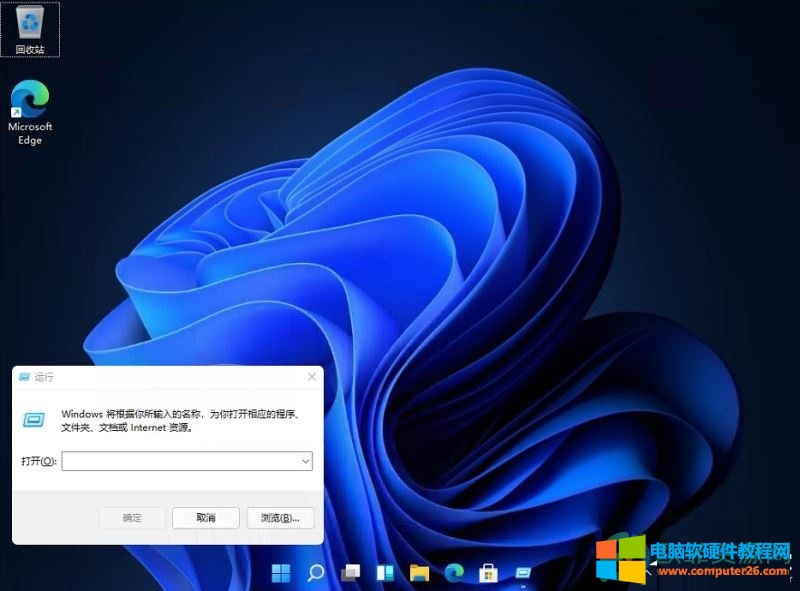
2.在弹跳出来的运行框内输入regedit后按下回车键
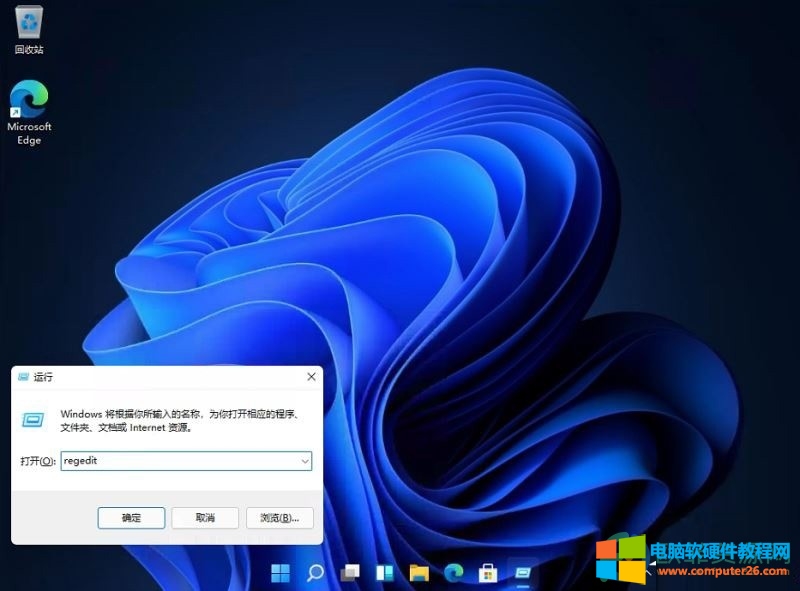
3.打开注册表编辑其页面后,在上方输入框内输入
HKEY_CURRENT_USERSoftwareMicrosoftWindowsCurrentVersionExplorerStuckRects3
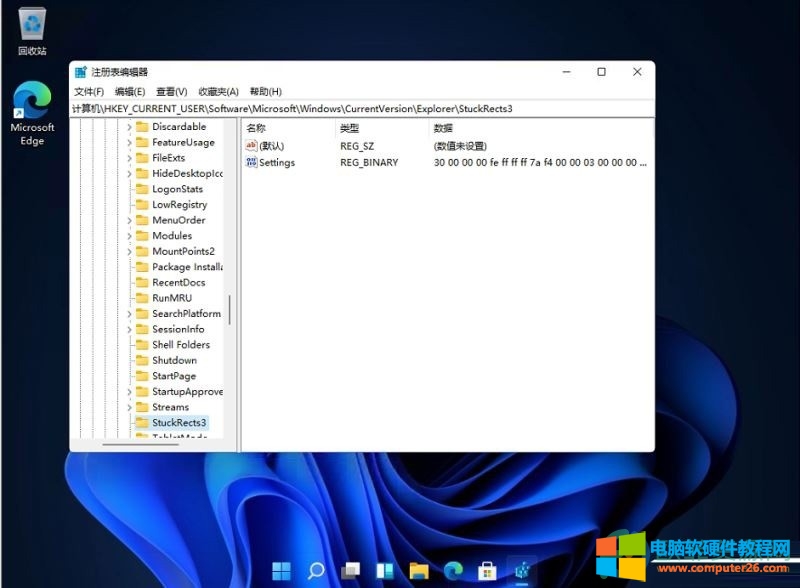
4.在获取的结果中点击setting修改
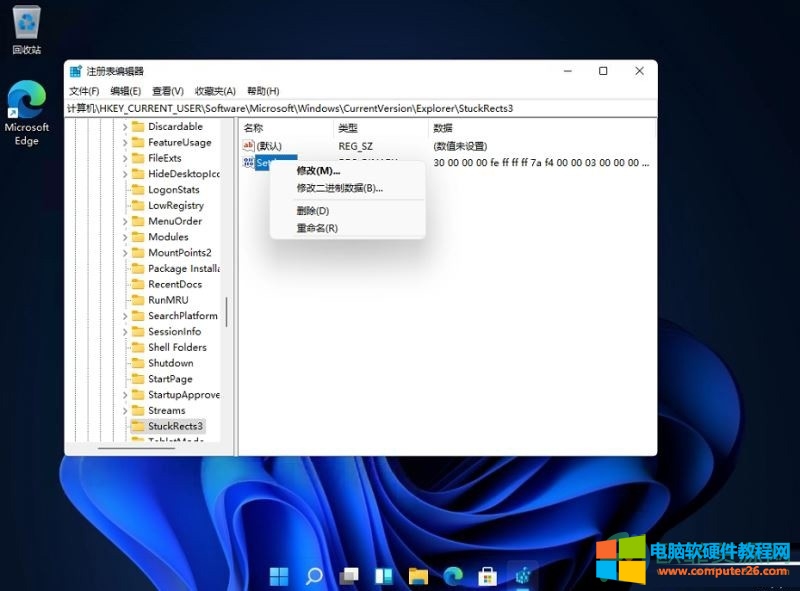
5.在数值数量框中,把fe下面数值进行修改,这些数值代表为01任务栏置顶(在上)、02任务栏在右、03任务栏在下、04任务栏在左。我们将数值更改为01就可以让任务栏置顶了,最后点击确认即可
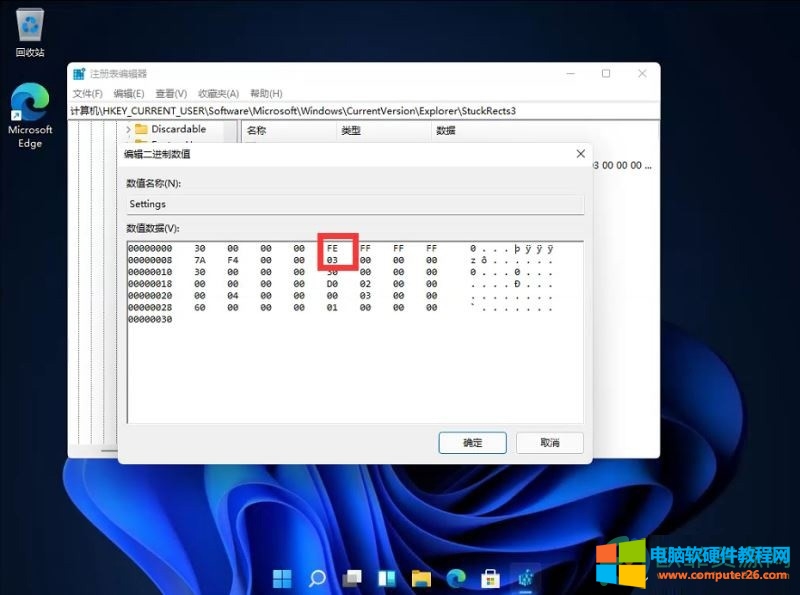
我们需要知道的是在修改数值的过程中,要对照着“01任务栏置顶(在上)、02任务栏在右、03任务栏在下、04任务栏在左”的标准进行删改,所以我们想要将桌面任务栏置顶的话就要将数值修改为01即可,关于win11将桌面任务栏置顶的方法,小编总结了五个操作步骤,大家按照着步骤操作即可。
相关文章